วิธีการเปลี่ยนตำแหน่งบานหน้าต่างการอ่านค่าเริ่มต้นใน Outlook 2010 และทำให้อีเมลง่ายต่อการอ่าน

สิ่งหนึ่งที่ฉันชอบเกี่ยวกับ Microsoft Outlookสามารถอ่านอีเมลในกล่องจดหมายทั้งหมดของฉันได้อย่างรวดเร็วในขณะที่อ่านพร้อมกันบนหน้าจอเดียวกัน แต่ด้วยการตั้งค่าเริ่มต้นของ Outlook คุณลักษณะเดียวกันนี้เป็นภาระอย่างมากสำหรับทุกคนที่ใช้แล็ปท็อปหรือหน้าจอที่มีขนาดเล็กกว่า 22 นิ้ว ในคู่มือนี้เราจะกล่าวถึงการเปลี่ยนแปลงเล็กน้อยในอินเทอร์เฟซใน Outlook 2010 เพื่อกำจัดสิ่งรบกวนและเพิ่มพื้นที่หน้าจอ
โดยค่าเริ่มต้น บานหน้าต่างการอ่าน ใน Outlook จะอยู่ใต้เนื้อหาในกล่องจดหมายของคุณโดยตรง ดังที่แสดงในภาพหน้าจอด้านล่างนี้ไม่ได้ทำให้คุณมีพื้นที่มากนักในการอ่านอีเมลหรืออย่างอื่นเลย - มันคับแคบ!
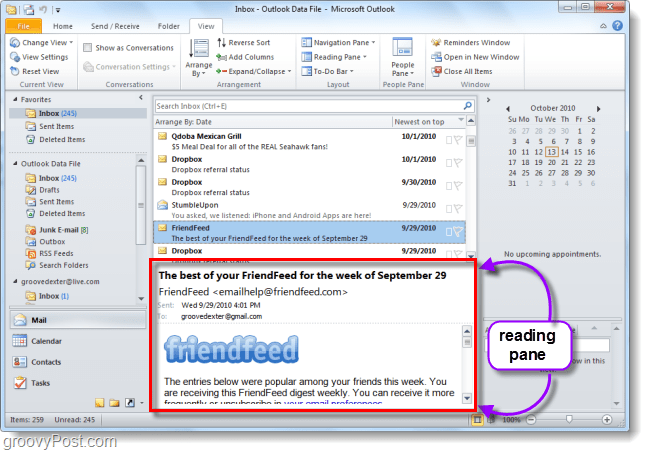
วิธีเปลี่ยนตำแหน่งบานหน้าต่างการอ่าน Outlook และเพิ่มพื้นที่ว่างบนหน้าจอ
ขั้นตอนที่ 1
ใน Outlook 2010 คลิก คน ดู ribbon ใน Outlook 2010 แล้ว คลิก คน บานหน้าต่างการอ่าน ปุ่ม. รายการแบบหล่นจะปรากฏขึ้นพร้อม 3 ตัวเลือก *
- Right
- Bottom (ค่าเริ่มต้น)
- Off
สำหรับคำแนะนำนี้เราจะถือว่าคุณใช้อุปกรณ์แบบจอกว้างซึ่งในกรณีนี้ เลือก Right.
คุณควรเลือก Off บานหน้าต่างการอ่านจะหายไปอย่างสมบูรณ์และนั่นเป็นคนเกียจคร้านเพราะนั่นหมายความว่าอีเมลทั้งหมดจะต้องเปิดในหน้าต่างใหม่ทั้งหมดโดยดับเบิลคลิกที่แต่ละรายการในกล่องจดหมายของคุณด้วยตนเอง
* นอกจากนี้ยังมีไฟล์ Options…รายการในรายการที่จะให้คุณเข้าถึงการตั้งค่าบางอย่างที่ไม่เกี่ยวข้อง
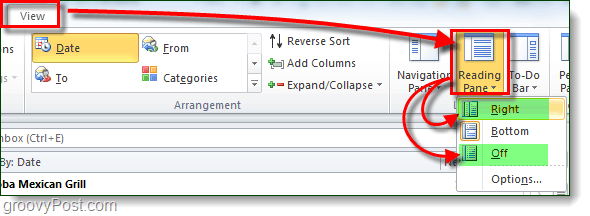
ขั้นตอนที่ 2
ที่มุมขวาล่างของ Outlook คุณจะเห็นปุ่มสองปุ่มและแถบเลื่อนการซูม ปุ่มทางด้านขวาที่ดูเหมือนหนังสือเปิดอยู่คือปุ่ม กำลังอ่าน ปุ่มโหมดอีกปุ่มหนึ่งที่ดูเหมือนสเปรดชีตคือปุ่ม ปกติ ปุ่มโหมด
คลิก คน กำลังอ่าน ปุ่ม.
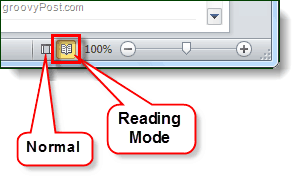
ทำ!
Outlook ควรอ่านง่ายขึ้นมาก! บานหน้าต่างการอ่านจะอยู่ทางด้านขวาซึ่งในจอแสดงผลที่ทันสมัยส่วนใหญ่จะใช้ประโยชน์จากความละเอียดแบบจอกว้าง ตอนนี้ควรย่อเมนูด้านข้างและริบบิ้นด้วย เมื่อเปรียบเทียบกับภาพหน้าจอในตอนต้นของบทความนี้ภาพด้านล่างพร้อมการตั้งค่าที่ปรับแล้วทั้งสองนี้ช่วยให้คุณอ่านอีเมลได้อย่างมีประสิทธิภาพมากขึ้น
เมื่อคุณอ่านอีเมลเสร็จแล้ว คลิก คน ปกติ ปุ่มโหมดที่ด้านล่างเพื่อให้ทุกอย่างกลับสู่สภาพเดิม
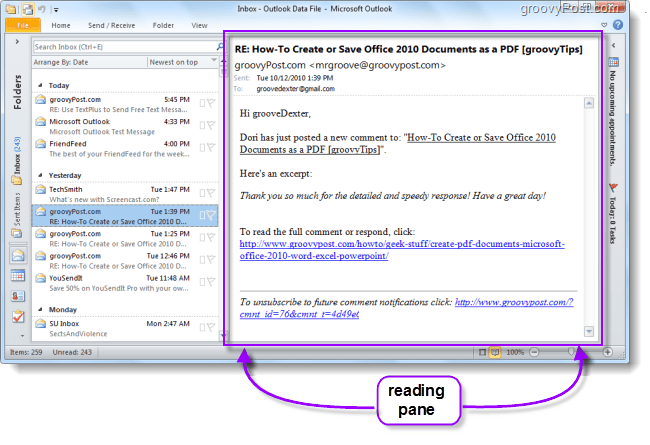









![ปิดใช้งานบานหน้าต่างบุคคลใน Outlook 2010 [วิธีใช้]](/images/geek-stuff/disable-the-people-pane-in-outlook-2010-how-to.png)
ทิ้งข้อความไว้